Dodanie nowego zlecenia
Kto może skorzystać z tej funkcji? Funkcja dostępna dla użytkowników linii produktowej CargoON i spedycji (TFF - Trans for Forwarders) |
Z tego artykułu dowiesz się:
- jak dodać nowe zlecenie transportowe oraz jak stworzyć zlecenie multistopowe
- jak przypisać ładunek do lokalizacji rozładunku/załadunku
- jak wysłać prośbę o informację wstępne do zleceniobiorcy
- jak anulować zlecenie
Dodaj nowe zlecenie
Aby dodać nowe zlecenie, wykonaj na Platformie następujące kroki:
- Z menu po lewej stronie wybierz moduł Zlecenia.
- Kliknij w przycisk Dodaj zlecenie.

- Wypełnij formularz zlecenia, pola oznaczone gwiazdką są obowiązkowe.
- dla załadunku i rozładunku, możesz wybrać przedział dni, maksymalny czas pojedynczej operacji nie może przekraczać 30 dni
- dla załadunku i rozładunku, możesz wybrać przedział godzinowy, dla danego dnia (00:00 - 23:30)
- dane lokalizacji
- wymagania pojazdu

Strefy czasowe
Jeśli lokalizacja znajduje się w innej strefie czasowej niż Twoja, przy dacie pojawi się ikona zegara.
Po najechaniu kursorem zobaczysz lokalny czas operacji oraz jego przeliczenie na Twoją strefę czasową.
Strefa czasowa zależy od Twojej aktualnej lokalizacji, a nie kraju firmy czy języka platformy.
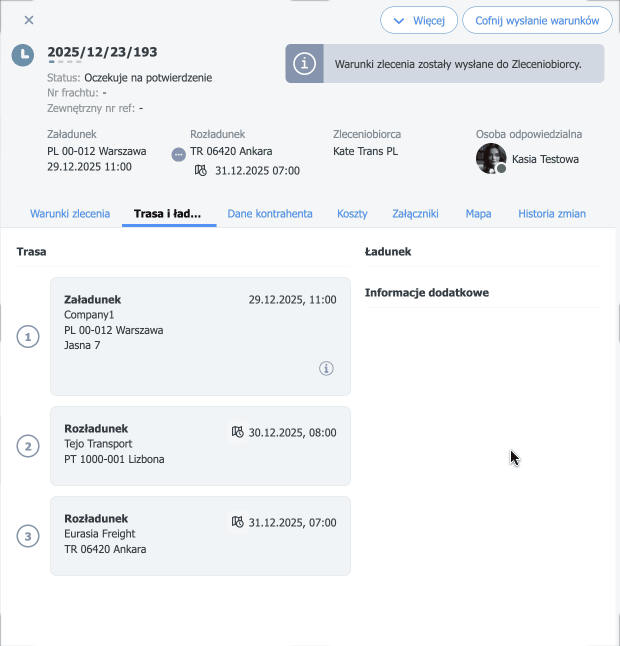
W drugiej części formularza dostępne są dwie opcję:
Opcja 1
- Poproś o informacje wstępne - oznacza, że przed wysłaniem warunków zlecenia, możesz poprosić zleceniobiorcę o podanie informacji, które wybierzesz np. numer rejestracyjny pojazdu. Opcja ta daje zleceniodawcy pewność, że zlecenie zostanie wykonane przez przewoźnika i nie jest to podzlecenie. Wcześniejsze weryfikacja daje większe bezpieczeństwo.
- Wybierz zleceniobiorcę następnie kliknij w zielony przycisk Wyślij prośbę.

- W module Zlecenia, w zakładce Bieżące/Wysłane (w zależności od linii produktowej) na liście pojawi się zlecenie o statusie Oczekuje na informacje wstępne, w oknie ze szczegółami zlecenia, w zakładce Historia zmian będą dostępne wszystkie informacje.

Co widzi po swojej stronie Zleceniobiorca - kliknij, aby rozwinąć szczegółowy opis
Jeśli zleceniodawca wyśle do Ciebie Prośbę o informacje wstępne, otrzymasz:
- powiadomienie, które dostępne będzie na liście kliknij w ikonę dzwonka
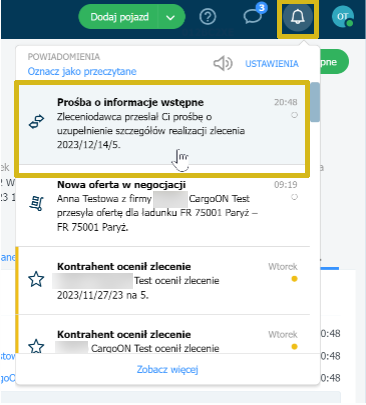
- w module Zlecenia w zakładce Bieżące na liście pojawi się zlecenie o statusie Uzupełnij informacje wstępne
- w oknie ze szczegółami zlecenia, w zakładce Historia zmian będzie widoczna informacja, o którą poprosił zleceniodawca
1. Kliknij w przycisk Uzupełnij informacje wstępne
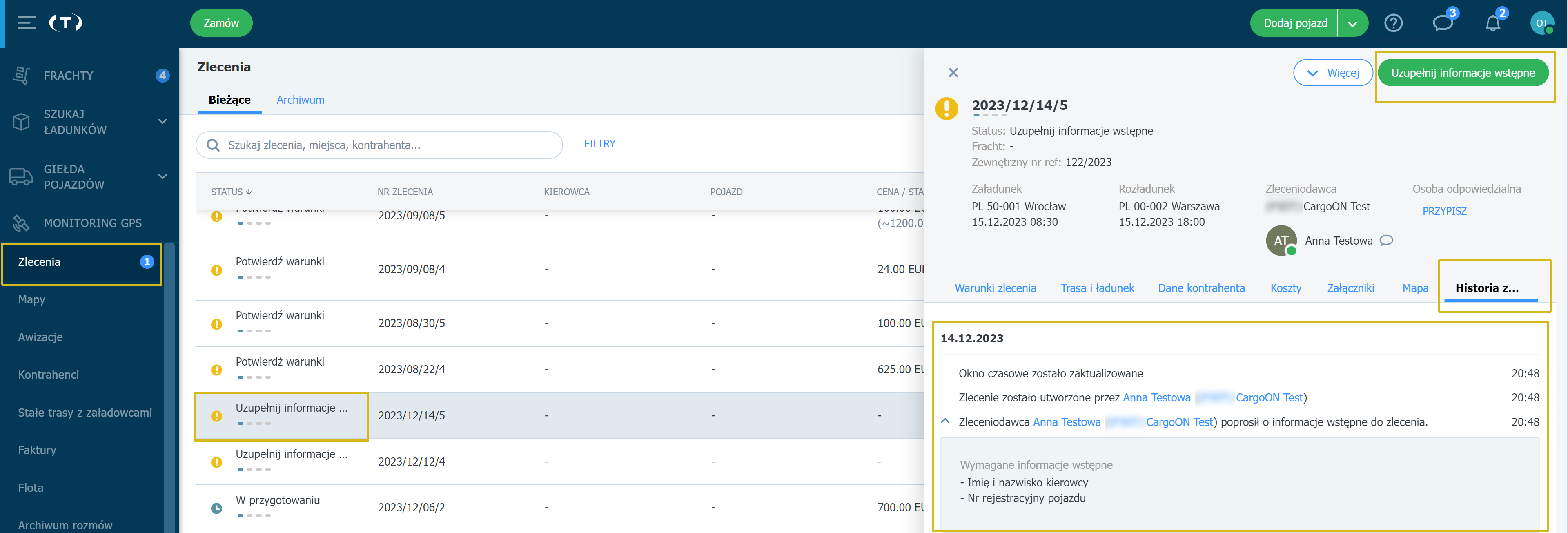
2. Uzupełnij pola, które pojawią się w oknie (są to dane o które poprosił zleceniodawca)
3. Po uzupełnieniu kliknij Wyślij
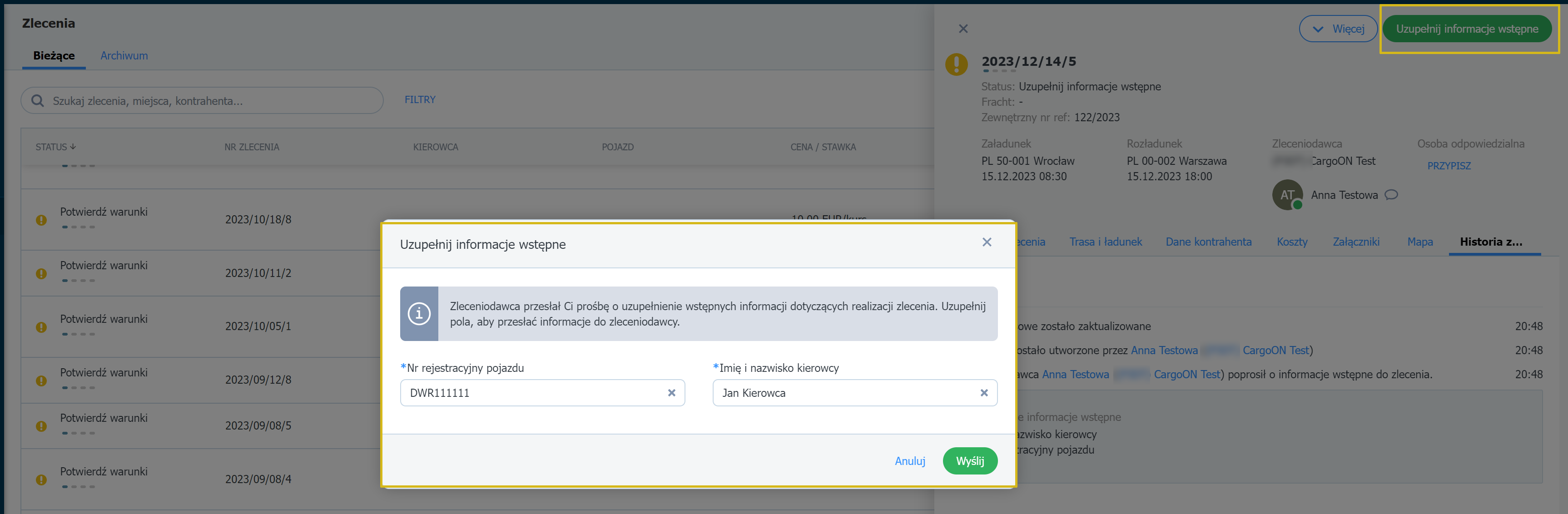
- po wysłaniu informacji wstępnych, status zlecenia zmieni się na Oczekuje na warunki
- następny krok należy do zleceniodawcy, który polega na uzupełnieniu i wysłaniu warunków zlecenia, otrzymasz o tym powiadomienie pod ikoną dzwonka,
- szczegółowe informację dostępne będą w zakładce Warunki zlecenia, cała historia dotycząca przebiegu zlecenia dostępna będzie w zakładce Historia zlecenia.
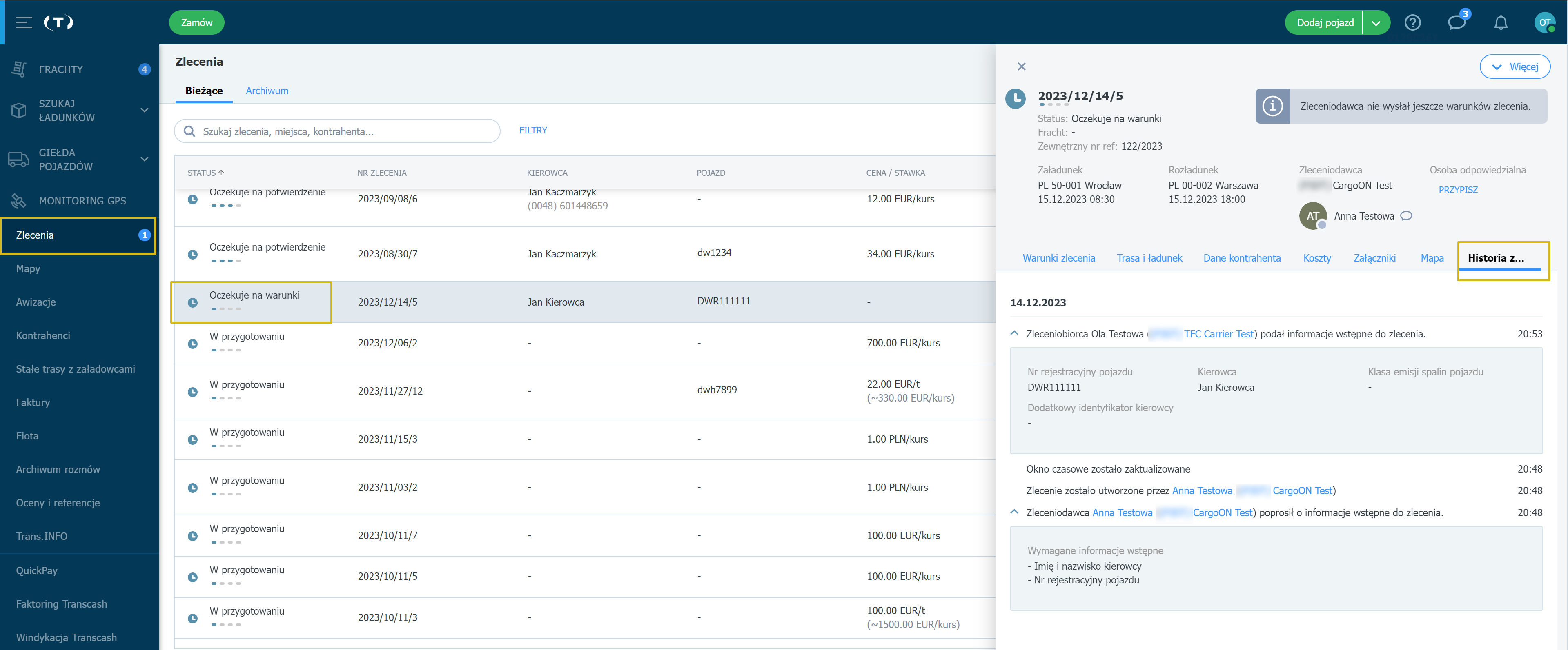
Po uzupełnieniu i wysłaniu informacji wstępnych przez zleceniobiorcę, status zlecenia zmieni się na Uzupełnij warunki zlecenia.
- W zakładce Historia zmian pojawią się wszystkie informacje.
- Uzupełnij warunki zlecenia i wyślij do zleceniobiorcy.

Opcja 2
- Dodaj warunki zlecenia - możesz od razu uzupełnić wszystkie wymagane informacje w zleceniu,
- Wybierz zielony przycisk Wyślij zlecenie, aby otrzymał je Twój zleceniodawca.

- Status zlecenia zmieni się na Oczekuje na potwierdzenie

Zlecenie po akceptacji frachtu
Gdy na Platformie został zaakceptowany fracht, kolejnym krokiem jest wysłanie zlecenia.
- Jeśli w formularzu frachtu została zaznaczona opcja Wyślij zlecenie, zostanie ono od razu wysłane do zleceniobiorcy.
- Przejdź do Modułu zlecenia, w zakładce Bieżące/Wysłane (w zależności od linii produktowej) na liście zlecenie będzie miało status - Oczekuje na potwierdzenie.

2. Jeśli w formularzu frachtu nie została zaznaczona opcja Wyślij zlecenie.
- Przejdź do Modułu zlecenia, w zakładce Bieżące/Wysłane (w zależności od linii produktowej) z listy wybierz zlecenie o statusie - W przygotowaniu.
- Następnie w oknie ze szczegółami wybierz jedną z dostępnych opcji: Poproś o informacje wstępne lub Dodaj warunki zlecenia.

3. Jeśli w ustawieniach zleceń domyślnie ustawisz opcję - Po zaakceptowaniu frachtu automatycznie wysyłaj prośbę o informację wstępne. Twoje zlecenie zostanie wysłane do zleceniobiorcy.

- Przejdź do Modułu zlecenia, w zakładce Bieżące/Wysłane (w zależności od linii produktowej) na liście zlecenie będzie miało status - Oczekuje na informacje wstępne.

Dodaj zlecenie z rozliczeniem za tonę
- Do przewozu materiałów sypkich służą określone typy nadwozia: wywrotka, walkingfloor i silos.
- W warunkach zlecenia uzupełnij wymagania dotyczące pojazdu
- W szczegółach przewozu określ jednostkę rozliczeniową (tona) oraz podstawę rozliczenia
- Określ stawkę za tonę i termin płatności
- Gotowe zlecenie Wyślij do kontrahenta

Dodaj kolejne lokalizacje do zlecenia multistopowego
Tworząc nowe zlecenie możesz podać więcej, niż jedną lokalizację załadunku lub rozładunku.
- W formularzu dodawania zlecenia wypełnij pole lokalizacji, a następnie kliknij w przycisk Dodaj kolejną lokalizację.

- Zobaczysz, że widok lokalizacji zmieni się na listę, którą wygodniej jest zarządzać, gdy chcesz podać więcej lokalizacji.
- Kliknij na przycisk Zmień, aby podać lub edytować adres.

- Możesz też zmienić kolejność lokalizacji. W tym celu kliknij na strzałki góra/dół, które znajdują się po lewej stronie każdej podanej lokalizacji.
- Jeśli chcesz usunąć któryś z adresów - w tym celu kliknij na symbol krzyżyka.
- Gdy chcesz dodać szczegóły kolejnej lokalizacji (po kliknięciu w przycisk Zmień) otworzy Ci się małe okienko z polami dotyczącymi załadunku/rozładunku.

- Możesz w nim określić, czy przystanek dotyczy załadunku, czy rozładunku, podać adres, dodać dodatkowe informacje oraz przypisać ładunek i wagę ładunku.

- Jeśli już przypisałeś dany ładunek to zobaczysz o tym informację przy rozdysponowaniu kolejnych ładunków.

- Po publikacji poprawnego zlecenia znajdziesz je na liście zleceń w zakładce Bieżące. Kliknij na wybrane zlecenie, aby otworzyć szufladę ze szczegółami zlecenia.

Anulowanie zlecenia
Obie strony mogą w każdym momencie ręcznie anulować zlecenie. W takim przypadku strona anulująca zlecenie musi podać przyczynę swojej decyzji.
- Aby anulować zlecenie wybierz je z listy bieżących zleceń i otwórz szczegóły.
- Następnie kliknij Więcej i wybierz opcję Anuluj zlecenie.

- Pojawi się okno, zawierające powody anulowania zlecenia, wybierz odpowiednią opcję. Opisz dokładnie wyjaśnienie, aby druga strona mogła poznać szczegóły Twojej decyzji.

- Anulowane zlecenie zostanie automatycznie przeniesione do zakładki Archiwum.


